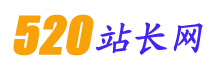Photoshop径钢笔工具全攻略教程
本教程论坛整理,由于没有作者的相关信息,无法注明出处,如果作者看到后,可与我们联系,以便我们注明出处、作者。 钢笔工具画出来的矢量图形称为径,径是矢量的径允许是不封闭的状,如果把起点与终点重合绘制就可以得到封闭的径 并保持钢笔工具的选项如图所示(在工具栏上方):选择第二种绘图方式(单纯径),并取消橡功能 现在我们来绘制曲线形锚点。我们看到,在绘制出第二个及之后的锚点并拖动方向线时,曲线的形态也随之改变。究竟曲线是怎样生成的,我们又该如何来控制曲线的形态呢?除了具有直线的方向和距离外,曲线多了一个弯曲度的形态,方向和距离只要改变锚点就可以做到,但是弯曲度该如何控制?如图在工具栏选择“直接选择工具”,注意是下方那个空心的箭头。 假设我们刚才绘制的4个锚点分别是ABCD,用“直接选择工具”去点取位于AB之间的片断,会看到刚才我们绘制AB锚点时候定义的方向线 一个人要从A点到B点,在A点出发的时候,位于A点的其他人看到他是朝着上偏右的方向走的。而位于B点的人,看到他是朝着下偏右的方向来的。那么综合两地的观测结果。就可以得出这个人行走的线:必定是一个类似锅盖的上弧形。 然后如下图所示般改变AB锚点上的方向线,将会看到曲线弯曲度的改变。注意方向线末端有一个小圆点,这个圆点称为“手柄”,要点击手柄才可以改变方向线 修改B锚点方向线为下,相当于指定那个人从A点上方出发后,从B点下方进入,那么所走的程就是一个S形。 再修改A锚点方向线为下,相当于从A点下方出发,柳晋阳再从B点下方进入,所走的就是一个下弧形的程。修改后的方向线 注意:这并不能说是“修改了片断”,而应该说是“同时修改了两个锚点”牢记原则:片断是由锚点组成的,只有修改锚点才能改变片断形态,这是不可逆的关系 两个锚点似乎可以包揽全部曲线形态了?这个观点显然是错误的,例如我们前面首个实例所绘制的曲线,就需要两个以上的锚点 虽然锚点的数量可以反映出绘图人的水平和熟练度。但是对于大多数人而言,只要能够满足需要就足够了。所以在实际绘图的时候,不必过于苛求减少锚点的数目。 在其中我们注意到一个现象:新建立一个曲线锚点并拖动它的方向线的时候。实际上随着鼠标移动的是“去向”这条方向线,而“来向”方向总是与之成180度水平夹角的,并且长度也相同。 但是为了“来向”的正确,不得已先将其定在右下方,然后在完成绘制后,再单改其“去向”。这种方法可以形容为“丢去保来”(同理,也可以“丢来保去”)。在绘制数量较多的锚点时就显得很不方便,因为总看不到正确的曲线。现在我们介绍第二种绘制过程:在建立第二个锚点并遵循“来向”定义好方向线之后,再修改“去向”方向线,使曲线可以正确地绘制下去(绘制完后按住Ctrl键在径之外任意点击,即可完成绘制) 虽然频繁地切换工具有点麻烦,但可以让曲线始终沿着指定的线绘制(同理,也可以先遵循“去向”定好方向线,再修改“来向”) 虽然“直接选择工具”也可以修改方向线,但“来向”“去向”有时候(当两者同时显示的时候)会被其一起修改 注意:如果没有先按住Alt键就连接起点,将无法单独调整方向线,此时再按下Alt键即可单独调整。 半曲线锚点的绘制:有时候我们需要一个锚点左边是曲线,右边是直线,就需要用这种方法来绘制,如下图: 可以看到,在选择了径的情况下,停留在径上方的钢笔工具可以自动判断增加或是减少锚点。如果停在片断上方,为增加锚点;如果停在已有锚点上方,则为减去该锚点。 既然钢笔工具本身就附带了增加和减去的功能,那么为何在工具栏中还有单独的增加锚点和减去锚点工具呢? 这是因为有时候可能需要在锚点密集区增加更多锚点,如果就用钢笔工具的话,则有可能误减已有的锚点 要绘制一条光滑的曲线,就必须保持锚点上“来向”与“去向”的夹角为180度的水平角(方向线长短无关) 现在我们已会了用钢笔来勾画任意的径形状了,但很多时候并不需要完全从无到有的来绘制一条新径,Photoshop提供了一些基本的径形状,我们可以在这些基本径的基础上加以修改形成需要的形状,这样不仅快速,并且效果也比完全和手工绘制的要好。 画好之后注意图层面板上新建立一个带径的色彩填充层。单击下图所示区域可以隐藏或显示径,双击其前方的色彩块可以更改填充色。图39 由于我们要修改这条径,所以要先将径显示。然后使用增加锚点工具增加4个锚点,再将一些锚点向上移动即可。记住:无论在直线还是曲线上增加锚点,所增加默认的都是曲线型锚点。 在选择径进行对齐操作的时候最好使用“径选择工具”,如果使用“直接选择工具”有时候无法选择整条径。 3、在图像中绘制两个封闭径,注意两个径为相加方式,即在绘制第一个之后选择相加方式绘制第二个。 然后将前面一步复制的径一次粘贴到两个层的径中,并更改其与原先径的运算关系需要注意的是:要先将层的径显示出来,才能加以修改最好关闭暂时不用的图层,以免视觉混乱“组合”并非必要步骤。按“组合”按钮之后两条径就合并为了一个,但即使不合并也不会影响视觉效果,并且还利于后期的再修改。所以在实际应用中,除非必要,否则应尽量不使用“组合”功能。在大家今后的类似制作中,只需要制作的部分就可以达到视觉要求的效果了,因为图层层次高于蓝色部分,本身就能够产生遮挡蓝色的效果。 本文由来源于财鼎国际(www.hengpunai.cn) |